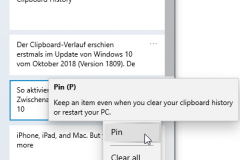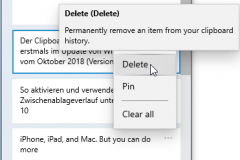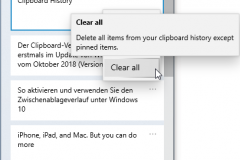So aktiviert und verwendet man den Zwischenablageverlauf unter Windows 10
In Windows 10 erweitert Microsoft jetzt die Zwischenablage um eine „History“ Funktion. Das heißt, in der Zwischenablage ist es jetzt möglich bis zu 25 Elemente zu verwenden, wobei die ältesten Elemente aus der Historie verschwinden, wenn dann ein neueres Element dazu kommt. Das gGanze nennt sich Zwischenablageverlauf – oder Clipboard History.
Der Clipboard-Verlauf erschien erstmals im Update von Windows 10 vom Oktober 2018 (Version 1809). Derzeit unterstützt der Zwischenablageverlauf Text, HTML und Bilder mit einer Größe von weniger als 4 MB. Größere Elemente werden nicht im Verlauf gespeichert.
So aktiviert man den Zwischenablageverlauf
Klickt zuerst auf die Schaltfläche „Start“ und dann auf das „Zahnrad“-Symbol auf der linken Seite des Startmenüs, um das Menü „Windows-Einstellungen“ zu öffnen. Ihr könnt auch Windows+i drücken, um dorthin zu gelangen.
Klickt jetzt in den Windows-Einstellungen auf „System“.

Klick jetzt in der Seitenleiste Einstellungen auf „Zwischenablage“. Suche in den Einstellungen der Zwischenablage den Abschnitt „Zwischenablageverlauf“ und schalte den Schalter auf „Ein“.

Der Zwischenablageverlauf ist jetzt aktiviert. Ihr könnt jetzt die Einstellungen schließen und die Funktion in jeder Anwendung verwenden.
So zeigt man den Zwischenablageverlauf in Windows 10 an
Nachdem ihr den Zwischenablageverlauf aktiviert habt, könnt ihr eine Liste der Elemente aufrufen, die ihr kürzlich kopiert habt, während ihr eine beliebige Anwendung verwendet habt. Drückt dazu einfach die Windowstaste+V.
Ein kleines schwebendes Fenster wird entweder in der Nähe der Anwendung, die Ihr verwendet, oder wenn alle Fenster geschlossen oder minimiert sind, in der unteren rechten Ecke des Bildschirms angezeigt. Die letzten Elemente, die Ihr kopiert habt, befinden sich ganz oben in der Liste.
Um ein Element aus dieser Liste in euer Dokument einzufügen, müsst ihr es nur in der Listenansicht mit einem Doppelklick auswählen.
Die drei Punkte – wie man Inhalte dauerhaft dort ablegt oder aus der Liste löscht
In dieser Listenansicht werden bei jedem Element drei Punkte in einer horizontalen Linie angezeigt.
Mit Hilfe dieser Punkte kann man entweder einen Inhalt dauerhaft „anpinnen“, löschen oder auch die gesamte Zwischenablage leeren.
Deaktivieren des Zwischenablageverlaufs
Die Deaktivierung dieser Funktion läuft natürlich in umgekehrter Reihenfolge.
Also navigiere zu Einstellungen > System > Zwischenablage. Such die Option „Zwischenablageverlauf“ und schalte den Schiebeschalter auf „Aus“.
Eh klar … 🙂
Wenn man jetzt Windows-Taste+V drückt, erhält man einen Hinweis, dass dieses Feature gerade nicht aktiv ist und daher der Verlauf nicht angezeigt werden kann.